WSA全名windows Subsystem for android,通常我们称之为“安卓子系统”,其实翻译过来应该是:适用于安卓的windows子系统,归根结底它是windows的一个子系统。
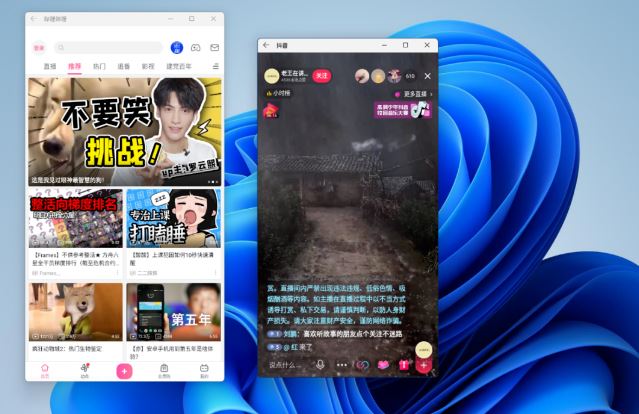
使用方法
- 2023-07-05WSA Pacman 1.5.0 官方中文版
1、先下载2208.40000.5.0安装包
而对于不满足要求的电脑,提供了一个离线安装方式,只需要:
打开 https://store.rg-adguard.net/
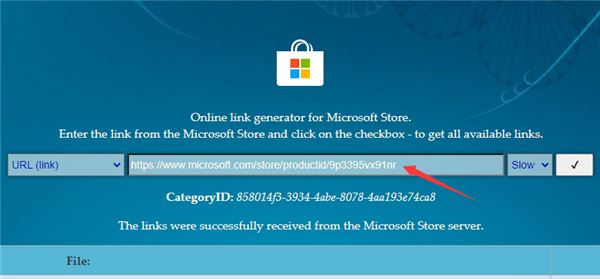
输入 https://www.microsoft.com/store/productid/9p3395vx91nr 【选择 Slow】,点击对勾
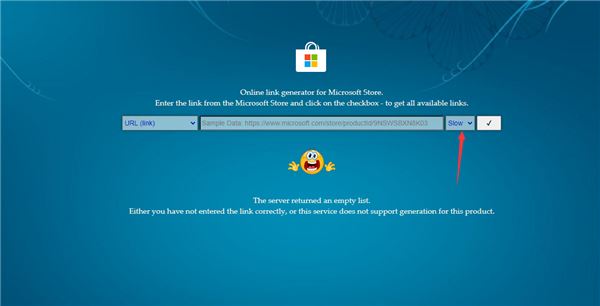
【最下方】找到 MicrosoftCorporationII.WindowsSubsystemForAndroid_2208.40000.5.0….msixbundle 开始下载,文件大小 1.39GB。
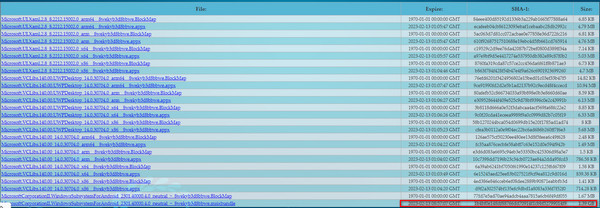
如果用微软自带浏览器下载的话会被拦截 不允许下载解决方法:选择保留 然后下载即可。
WSA安装方法
开启在BIOS虚拟化SVM,安装Hyper-V虚拟机
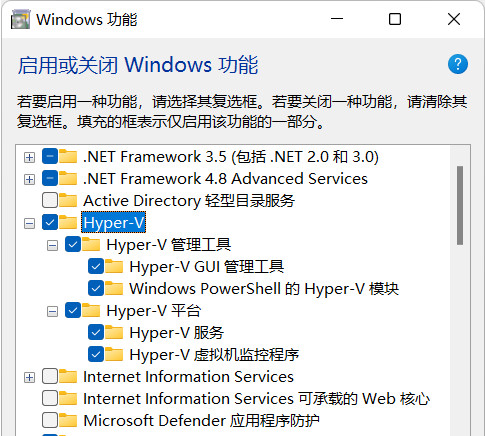
1、右键开始-运行-control.exe-程序和功能-开启或关闭 Windows 功能-勾选 Hyper-V\Windows 虚拟机监控平台,成功后,必须重启系统。
2、安装Window Subsystem for Android应用,从网盘中下载所需要的文件,然后管理员身份运行了Powershell,执行Add-AppxPackage -Path 下载的文件.Msixbundle即可。
3、打开Window Subsystem for Android应用开发人员模式。
4、通过ADB安装安卓app。
a、解压ADB(platform-tools-latest-windows.zip),在解压后的目录右键选择”在Windows终端中打开“。
b、输入”。\adb connect 127.0.0.1:58526“。
c、输入”。\adb install D:\**.apk“,安装下载的app。
5、在开始菜单可以看到新安装的安卓应用。
更新日志
改进了音频输入延迟和可靠性
改进相机体验(相机 App 现可调用元数据)
修复了使用触摸板或鼠标缩小应用的问题
改进平台可靠性
升级到最新的 108 版本 Chromium WebView
在 Windows 和 Android 应用程序之间同步设置全局麦克风和摄像头隐私切换
Android 13 安全更新
∨ 展开
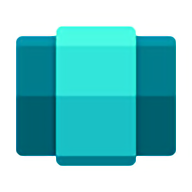
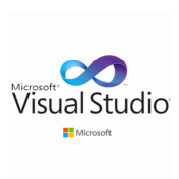 VC运行库合集2024
VC运行库合集2024 PGWARE GameSwift
PGWARE GameSwift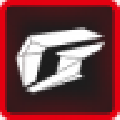 iGame Center软件
iGame Center软件 PerfDogMac版
PerfDogMac版 PerfDog客户端
PerfDog客户端 .NET 6.0 SDK Windows x64
.NET 6.0 SDK Windows x64 XP Shutdown
XP Shutdown PDQ Inventory 19
PDQ Inventory 19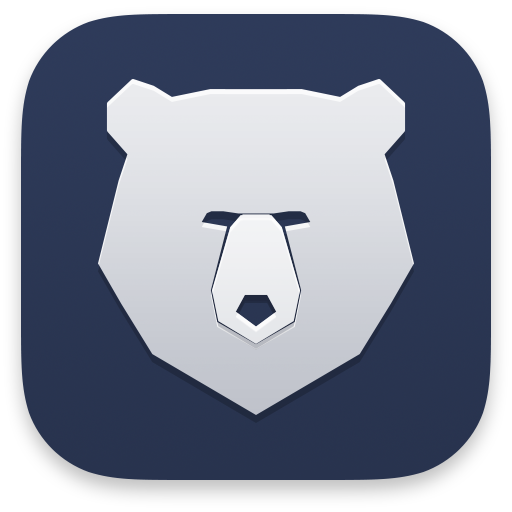 小熊一键装机系统
小熊一键装机系统 Win11 Tweaker
Win11 Tweaker Eltima USB Network Gate
Eltima USB Network Gate WinosInfo最新版
WinosInfo最新版 白云端一键重装系统
白云端一键重装系统 Win10 All Settings
Win10 All Settings 微软常用运行库合集
微软常用运行库合集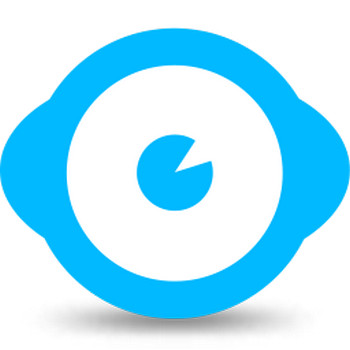 Wise System Monitor远程监控
Wise System Monitor远程监控 HUTAOMU OS
HUTAOMU OS 星空运行库修复大师免费版
星空运行库修复大师免费版 rufus制作win10启动盘
rufus制作win10启动盘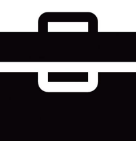 全能v8常用工具盘电脑版
全能v8常用工具盘电脑版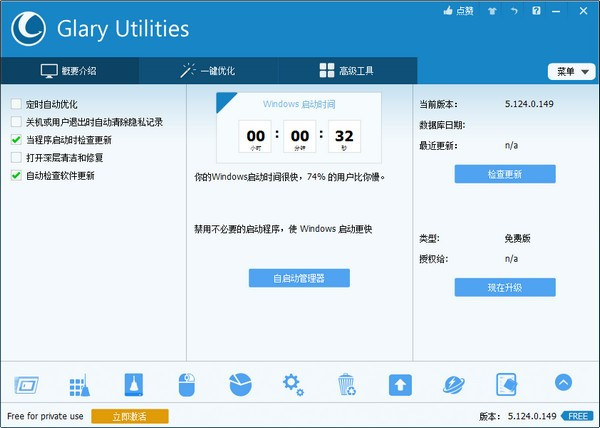

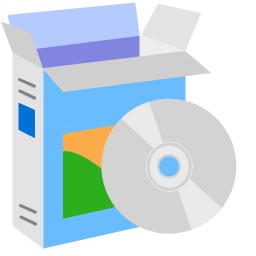
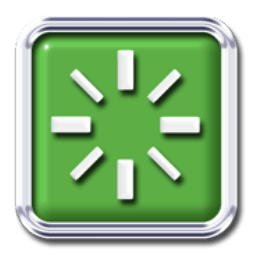




 腾讯视频
腾讯视频 腾讯视频vip版
腾讯视频vip版 腾讯视频播放器手机版
腾讯视频播放器手机版 腾讯视频app
腾讯视频app 腾讯视频国际版
腾讯视频国际版 腾讯视频TV版
腾讯视频TV版 腾讯视频电脑版
腾讯视频电脑版 wetv国际版官网
wetv国际版官网 腾讯视频海外版app
腾讯视频海外版app 视频软件排行榜
视频软件排行榜 乐视视频app
乐视视频app 爱奇艺视频播放器
爱奇艺视频播放器 爱奇艺
爱奇艺 搜狐视频极速红包版
搜狐视频极速红包版 搜狐视频hd版
搜狐视频hd版 优酷视频播放器
优酷视频播放器 好看视频app
好看视频app 乐视视频
乐视视频 乐视视频乐享版
乐视视频乐享版 乐视影视App
乐视影视App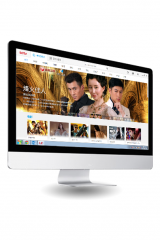 乐视网络电视pc版
乐视网络电视pc版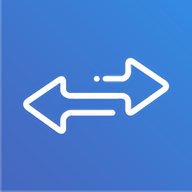 乐视一键换机
乐视一键换机 乐视遥控器app
乐视遥控器app 乐视视频客户端
乐视视频客户端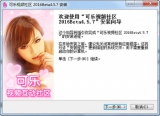 可乐视频社区
可乐视频社区 WSA Pacman
WSA Pacman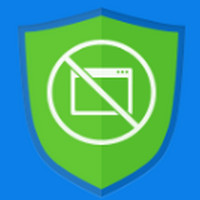 WindowSafe窗口卫士
WindowSafe窗口卫士 Elcomsoft Wireless Security Auditor Pro
Elcomsoft Wireless Security Auditor Pro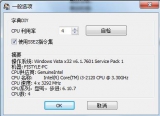 EWSA字典大全
EWSA字典大全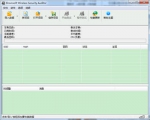 EWSA中文版
EWSA中文版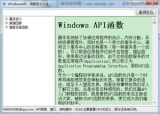 WindowsAPI函数定义大全
WindowsAPI函数定义大全 小米电脑助手电脑版 1.1.0.318 最新正式版
小米电脑助手电脑版 1.1.0.318 最新正式版